
| Головна » FAQ і документація » FAQ ПО ПОШТОВИХ СЕРВІСАХ | RU UA EN |
| Наші послуги | Про UKRHOSTING | Для клієнтів | FAQ і документація |
 |
|
||||
|
|||||
FAQ ПО ПОШТОВИХ СЕРВІСАХНайпоширеніші питання користувачів пов'язані з користуванням поштовими сервісами, настройкою поштових програм для роботи з нашим сервером і відповіді на них.
ВІДПОВІДІ: 1. Як правильно налаштувати поштові клієнти для захищеного з'єднання з поштою?Для безпечного з'єднання SSL/TLS використовуйте наступні налаштування поштового клієнта (тут -Outlook Express):
Користувачам, чиї сайти розміщені на платформі UNIX в США, потрібно використовувати поштовий сервер mail.ukrhosting.com.
993 imaps
Приклад налаштувань захищеного з’єднання з поштою в поштовому клієнті Mozilla Thunderbird: - для сервера вхідної пошти (POP Mail Server)
- для сервера вихідної пошти (SMTP Server)
2. Моя пошта працює повільно/не стабільноКоли ви зберігаєте всі листи на сервері і при цьому використовуєте POP3-протокол для роботи з поштою, настає момент, коли повідомлень у скринці стає так багато, що це починає впливати на швидкість роботи (наприклад, ви все частіше почали отримувати повідомлення про неможливість підключення або збій підключення). В такому випадку, переналаштуйте поштовий клієнт на використання IMAP-протоколу або увімкніть опцію “не зберігати (видаляти) повідомлення на сервері”.
3. Як підвищити надійність доставки пошти?Для підвищення надійності доставки пошти ми радимо використовувати резервний поштовий сервер. Резервний поштовий сервер слугує для отримання пошти у випадку недоступності основного сервера та для подальшої доставки пошти у скриньку користувача, коли основний сервер відновлює роботу. Вмикається поштовий ретранслятор у розділі поштового сервісу для кожного конкретного домену, опція "Mail relay", так, як це описано нижче:
4. На сайтi ви говорите про сервiси електронної пошти. Про що йдеться?Пiсля купiвлi будь-якого з наших хостинг-планiв ви отримуєте доступ до власного вiртуального mail-сервера. За допомогою Панелi керування хостингом, H-Sphere, ви зможете створювати поштовi скриньки, алiаси поштових скриньок, перенаправлення пошти, списки розсилок, автовiдповiдачi та легко керувати ними через веб-iнтерфейс панелі, роздiл E-mail.
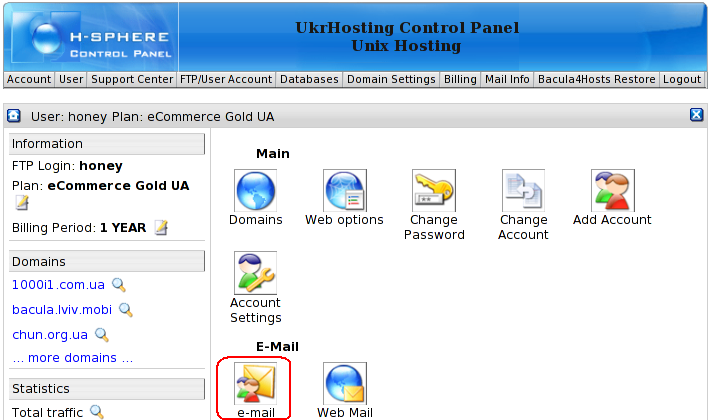 Кiлькiсть доступних сервiсiв електронної пошти в рiзних хостинг-планах вiдрiзняється. Ви можете порiвняти доступнi сервiси всiх наших тарифів за допомогою порівняльної таблиці хостинг-планів .
Ознайомитися з описом роботи та особливостями управління поштовими сервiсами H-Sphere ви можете за допомогою документацiї на сайті розробника цiєї Панелi керування. 5. Що таке Поштова скринька/е-mail box?Поштова скринька yourbox@domain - це сервiс електронної пошти, який забезпечує збереження пошти, яка приходить за адресою yourbox@domain на наш сервер. 6. Як я можу забрати пошту з поштової скриньки mymailbox@mydomain.com, яка пiдтримується вашим сервером?Ви можете отримати доступ до будь-якої вашої поштової скриньки, яка пiдтримується нашим сервером, в Панелi керування хостингом, H-Sphere, безпосередньо через Web Mail (Веб-мейл) або скачати кореспонденцiю на свiй комп'ютер за допомогою будь-якої поштової програми, яка пiдтримує роботу по протоколу POP3. 7. Як я можу переглянути свою пошту через інтерфейс Веб-мейла, надаваний вами?Ви можете отримати доступ через Веб-мейл до будь-якої зі своїх поштових скриньок, яка підтримується нашим сервером, двома способами: безпосередньо через програму Веб-мейл (1) та через інтерфейс Панелі керування (2).
1. Для цього на сторінці http://mail.mydomain.com (вкажіть ваш домен) необхідно клікнути на посиланні з програмою Веб-мейлом (EMail Utilities) IMP - mail client.
Після чого заповнити запропоновані поля; при цьому в полі "Ваш E-mail" необхідно ввести повну адресу поштової скриньки виду mymailbox@mydomain.com. По закінченні роботи з Веб-мейлом обов'язково коректно вийдіть з програми, клікнувши на кнопці Logout. Оскільки IP-адреси можуть мінятися, ми рекомендуємо користуватися входом зі сторінки http://mail.mydomain.com і далі переходити по лінкам. 2. Потрапити до поштової скриньки у другому випадку можна і без пароля.
Спосіб 1
Увійдіть у панель керування хостингом, H-Sphere, у розділі E-Mail виберіть пункт Web Mail.
 У полі E-mail введіть адресу електронної пошти та виберіть домен із випадаючого меню. У полі Password введіть пароль до поштової скриньки та натисніть на кнопку Go.
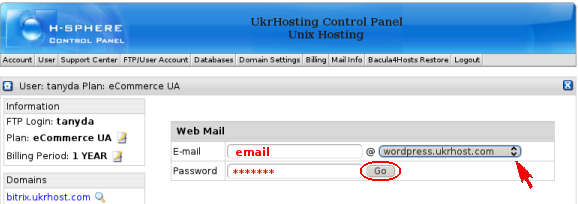 Спосіб 2
Увійдіть в панель керування хостингом, H-Sphere, у розділі E-Mail виберіть пункт e-mai l.
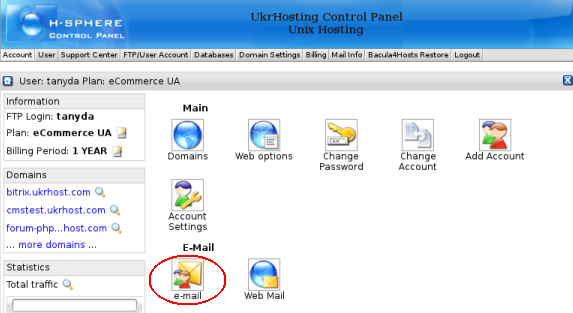 Виберіть домен із випадаючого меню та натисніть на кнопку Go.
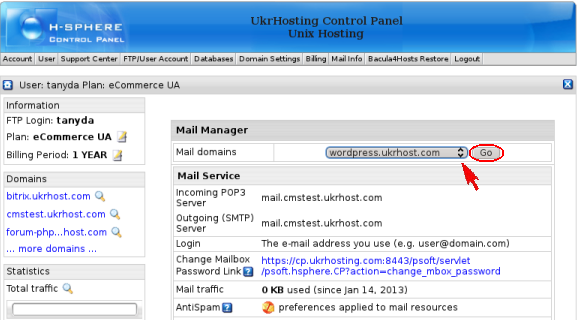 Зверніть увагу, що усі поштові скриньки посортовані у алфавітному порядку та можуть не відображатися на одній сторінці. Щоб потрапити у скриньку, натисніть на іконку Launch праворуч від адреси поштової скриньки (іконка виділена червоним кольором на зображенні нижче).
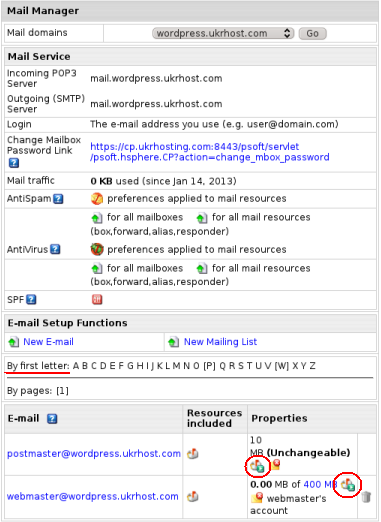 Після завершення роботи з Веб-мейлом обов'язково коректно вийдіть з програми, клікнувши на іконці Вихід, в інакшому випадку наступного разу вам необхідно буде обов'язково ввести пароль доступу до поштової скриньки. 8. Чому я не можу отримати пошту, користуючись паролем для доступу в Панель керування ?Пароль для доступу до Панелi керування може вiдрiзнятися вiд пароля для доступу до поштових скриньок, так само як можуть вiдрiзнятися паролi рiзних поштових скриньок.
Ви можете в будь-який момент помiняти або встановити пароль до будь-якої зі своїх поштових скриньок за допомогою Панелi керування хостингом, H-Sphere, у роздiлi E-mail -> вибрати поштову скриньку -> клікнути на посиланні з адресою поштової скриньки для її редагування -> ввести новий пароль та застосувати зміни.
Як пiдвищення безпеки ми рекомендуємо вам перiодично змiнювати паролi доступу до ваших поштових скриньок. 9. Як я можу змінити пароль доступу до своєї поштової скриньки?Існують два варіанти зміни пароля.
Другий варіант:
10. Що таке Алiас поштової скриньки/mail alias?Алiас box1@domain поштової скриньки box2@domain - це сервiс електронної пошти, який забезпечує перенаправлення кореспонденцiї, яка приходить на адресу box1@domain, на адресу box2@domain.
Перенаправлення здiйснюється в межах одного поштового сервера. Це означає, що ви не можете створити алiас box1@domain.ua для box2@domain1.ua. Для здiйснення пересилання пошти на iнший поштовий сервер, а також для пересилання на декілька адрес iснує сервiс Пересилання пошти. 11. Що таке Пересилання/перенаправлення пошти (Mail forward)?Пересилання/перенаправлення пошти - це сервiс електронної пошти, який забезпечує пересилання кореспонденцiї, що приходить на адресу box1@domain, на адресу електронної пошти box2@domain2. Причому box2@domain2 може обслуговуватися iншим поштовим сервером.
Пересилання пошти може здiйснюватися на декiлька рiзних поштових адрес. 12. Що таке Список розсилки (Mailing list)?Список розсилки - це сервiс електронної пошти, який дозволяє створювати i керувати розсиланнями поштових повiдомлень на декілька адрес електронної пошти.
Ця функцiя Панелi керування реалiзована з використанням EZMLM/IDX MAILING LIST MANAGER. З її допомогою ви можете поширювати повiдомлення за списком отримувачів, керувати списком отримувачів, архiвувати повiдомлення, розсилати перiодичнi випуски новин, вiддалено керувати списком за допомогою електронної пошти, модерувати повiдомлення i процес пiдписки/вiдписки, встановлювати права для розсилання повiдомлень i багато iншого.
Завжди враховуйте при пiдписцi людей на розсилку і при надсиланні по ньому повідомлень думку одержувачiв. Можливо, якщо їх пiдписали без їх згоди, вони будуть незадоволенi цим фактом.
Для попередження хибної пiдписки адреси електронної пошти однiєї людини зовсiм iншою людиною в Списках розсилки iснує механiзм пiдписки з пiдтвердженням вiд користувача про те, що вiн не проти бути пiдписаним на дану розсилку. Тому ми вам настiйно рекомендуємо під час конфiгуруваннi списку розсилки завжди вибирати пункт "Пiдписка вимагає пiдтвердження - вiдповiдi на повiдомлення, вiдправленого на адресу пiдписки/Subscription requires confirmation by reply to a message sent to the subscription address".
Будьте помiркованi при створеннi спискiв розсилок з великою кiлькiстю отримувачiв - розсилка спам-iнформацiї, особливо це стосується комерцiйних i рекламних повiдомлень, в Iнтернеті вважається поганим тоном. Повiрте - це принесе вам не бажану вiддачу i прибуток, а роздратованi вiдгуки користувачiв.
Додаткову інформацію про налаштування списку розсилки ви можете почерпнути на сайті розробників Панелі керування.
Забороняється використовувати списки розсилки для відправки рекламних повідомлень (спаму) без попередньої згоди адресата. Це обмеження стосується і решти ресурсів наших серверів. 13. Що таке Автовiдповiдач (Autoresponder)?Автовiдповiдач - це особлива функцiя поштової скриньки box@domain, яка дозволяє у вiдповiдь на кожен вхiдний лист на адресу box@domain автоматично вiдправляти певне повiдомлення.
Це буває досить зручно в тих випадках, коли людина з певних причин тимчасово не має доступу до поштової скриньки, наприклад, виїхала у вiдпустку. У такому випадку вiдправник листа буде зорiєнтований на те, що його запит не зник, але i ще не був нiким прочитаний.
Для створення автовідповідача в Панелі керування хостингом, H-Sphere, виберіть розділ E-mail
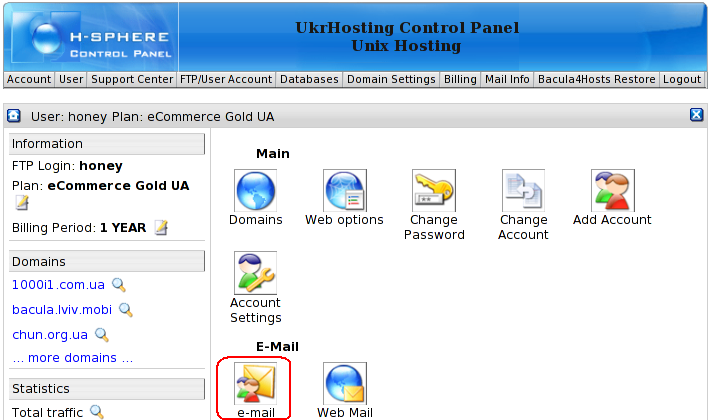 Виберіть поштову скриньку, для якої буде встановлений автовідповідач, клікніть на іконці Click to edit Mailbox в колонці Resources included. На сторінці, що з’явилася, позначте галочкою віконце в рядку Autoresponder та введіть текст повідомлення.
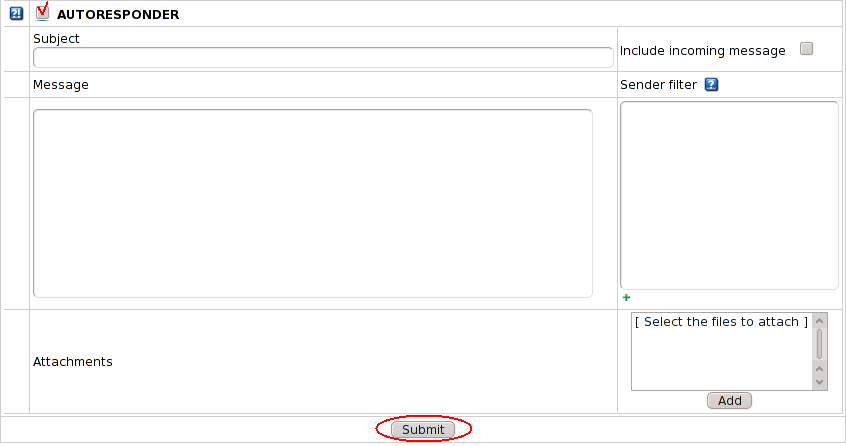 14. Як я можу створити для себе поштову скриньку, алiас поштової скриньки, пересилання пошти, список розсилки. І як їх редагувати?Для цього вам необхідно скористатися Панеллю керування: зайти в розділ Поштовий сервіс/E-mails, клікнути на посиланні Новий поштовий об'єкт/Add new mail resource (1.) або на Новий список розсилки/Add new mail resource (2.) вгорі таблиці ресурсів.
Далі створюємо необхідний вам тип ресурсу:
1. Під новим поштовим об'єктом/new mail resource слід розуміти поштову скриньку/mailbox, аліас поштової скриньки/mail alias, перенаправленя пошти/mail forward. Для цього необхідно поставити галочку у боксі (можна одночасно створити більше ніж один поштовий ресурс) поряд із назвою ресурсу та ввести необхідні для створення ресурсу дані. Після чого застосувати зміни, клікнувши на кнопці ОК.
2. При створенні нового списку розсилки/mailing list необхідно ввести адресу списку розсилки, наприклад news@domain.com, після чого необхідно додати отримувачів ваших розсилок, модераторів та відредагувати властивості створеного списку розсилки. 15. Чому, коли я створюю новий поштовий (або інший) ресурс, Панель керування видає повiдомлення про необхідність додаткових платежiв?Це вiдбувається тому, що ви вже зареєстрували певну кiлькiсть поштових (або інших) ресурсiв, допустимих у вашому хостинг-плані i намагаєтеся створити додатковий ресурс, пiдтримка якого може включати додаткову оплату за встановлення i/або додаткову щомiсячну оплату. Якщо ви погодитеся на запропонований додатковий платiж, ваша оплата за хостинг буде збiльшена на зазначену в повiдомленнi суму.
Ви можете довiдатися кiлькiсть доступних у вашому хостинг-плану ресурсiв у порівняльній таблиці хостинг-планів на нашому сайті. 16. Що відбувається в режимі Прийняти всi повiдомлення/Catch All у Властивостях поштової скриньки?Якщо цей режим увімкнений, то всi повiдомлення електронної пошти, що адресуються неiснуючим на поштовому серверi адресатам будуть приходити на цю адресу. 17. Що таке режим Discard All Incoming Mail у властивостях поштової скриньки?Це режим поштової скриньки, у якому повiдомлення електронної пошти, що приходять на дану поштову скриньку, на серверi зберiгатися не будуть.
Вмикайте цей режим лише в тому випадку, якщо абсолютно впевненi, що вся пошта, яка приходить на дану поштову скриньку, вам не потрiбна. 18. Чи встановлені на вашому поштовому сервері антивіруси та антиспам? І як їх активізувати?Так, на поштовому сервері UKRHOSTING встановлені і антиспам (antispam), і антивірус (antivirus). Для їх активізації виконайте наступне:
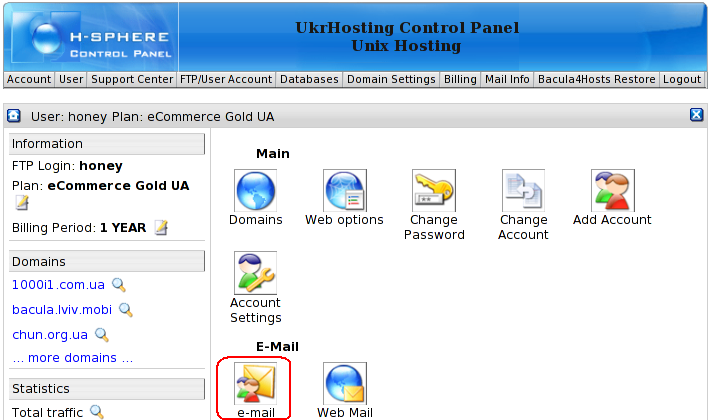

Додаткова інформація знаходиться на сайті розробників Панелі керування H-Sphere. 19. Який шлях до sendmail на сервері?У ваших скриптах вкажіть шлях до sendmail таким чином: /usr/sbin/sendmail. 20. Чи можу я відсилати пошту через функцію РНР-mail()?Так, можете. Проте при цьому повідомлення на деякі поштові сервери (наприклад, mail.ru, ukr.net) можуть не доходити. 21. Як правильно розсилати листи за допомогою скриптів?Якщо ви розсилаєте листи через sendmail (використовуєте функцію php mail() або подібну їй), то необхідно щоб в хідері (шапці) листа були вказані коректні поля Return-Path, Reply-To і From. Проте UKRHOSTING рекомендує використовувати SMTP. Докладну інформацію про це ви зможете знайти на сайті http://php.net. 22. Який порт потрібно використовувати для відправлення пошти? Що робити, якщо у інтернет-провайдера закрито 25-й порт?Для відправлення пошти з поштової програми ви можете використовувати як 25-й, так і 2525-й порти. Якщо ваш інтернет-провайдер закрив 25-й порт для відправлення пошти, вкажіть 2525-й. 23. Чому на деякі поштові скриньки пошта іноді не доходить?
24. Чому не відправляється пошта при використанні поштової програми?
25. Я хочу, щоб пошта доменного імені, яке розміщене на вашому хостингу, приходила на мій поштовий сервер.Для цього вам необхідно:
Приклад: для домену mydomen.com.ua перенаправимо весь поштовий трафік на сервер з IP-адресою 123.45.67.89. Де mail.mydomen.com.ua, mydomen.com.ua – ім'я; 26. Якщо e-mail отримувача невірний, куди повертаються листи, що розсилаються скриптом?Листи повертаються на адресу Return-Path, яка при відправці листів за допомогою PHP формується з поля FROM. Якщо ви посилаєте пошту по SMTP, то цей праметр ви повинні вказати самі. Якщо він буде некоректним, лист не буде доставлено.
27. Що таке скріншот і як його зробити?Скріншот (Screenshot - знімок екрана) - зображення, яке точно відображає все, що показує ваш монітор у конкретний час.
Такі скріншоти надсилайте на адресу служби техпідтримки. |
|
|||||||||||||||||||||||||||||||
|
||||||||||||||||||||||||||||||||